Win10系统右下角输入法图标不显示怎么办?
来源:pe吧 作者:Bill 发布于:2018-03-03 11:49:41 浏览:3364
我们日常在使用Win10系统的时候,右下角的语言栏中会自动显示系统自带的输入法图标,但如果没有显示系统自带的输入法图标,有些时候只能够输入英文字母。那么输入文字的时候发现Win10系统右下角输入法图标不显示怎么办?
方法/步骤:
1、按win+R组合键,打开运行,并输入“control”;
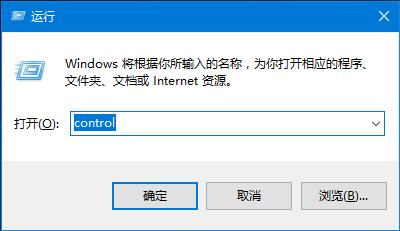
2、在打开的控制面板中,找到语言;
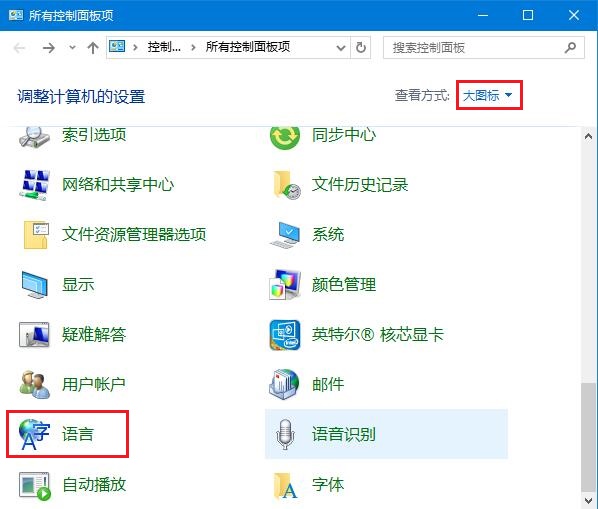
3、在语言里面点击“高级设置” → “切换输入法”,把使用桌面语言栏(可用时)设置为勾选状态;
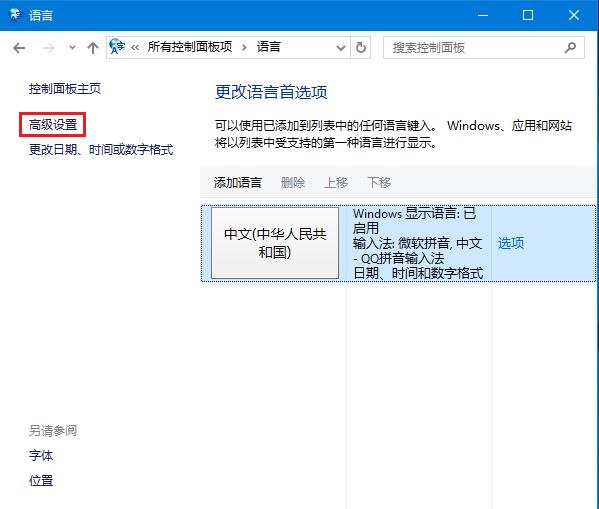
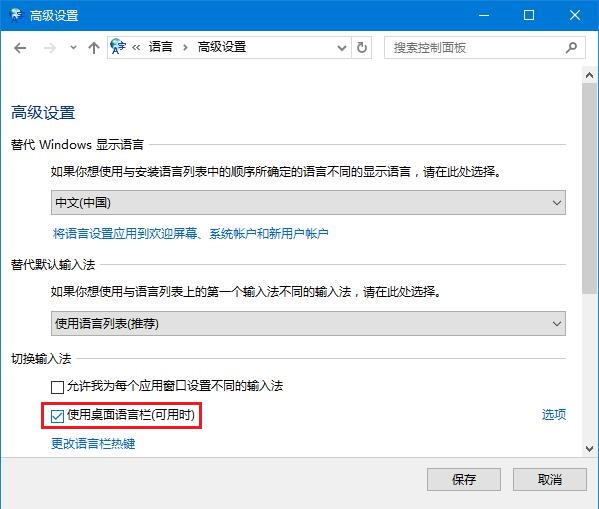
4、如果输入法图标消失,只能输入英文而不显示输入框,可尝试重启输入法来解决,具体方法:按Win+R组合键,打开运行,并输入ctfmon.exe ,回车;
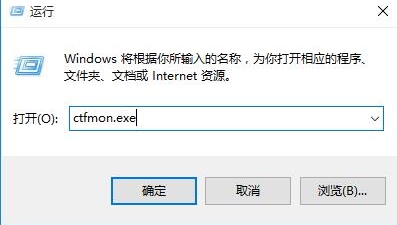
以上就是关于Win10系统右下角输入法图标不显示的解决方法,希望能帮助遇到这个问题的用户。更多Windows资讯,请继续关注pe吧。



